網內用戶使用的東西,可能存在於多台共享的計算機上。用戶在使用的時候,需要記住每個計算機名及共享名稱,在使用時,需要在“網上鄰居”中進行多次查找或映射。當共享名稱改變時,我們還需要重新映射。那麼,作為最終用戶的你、或者單位的網管,有沒有簡單的解決方式呢?能不能讓用戶只記住一個固定的名稱來使用這些不同的共享呢?Windows 2000 Server中提供的DFS就可以解決這個問題。下面,筆者通過一個網絡(圖1),給大家介紹一下DFS的應用。
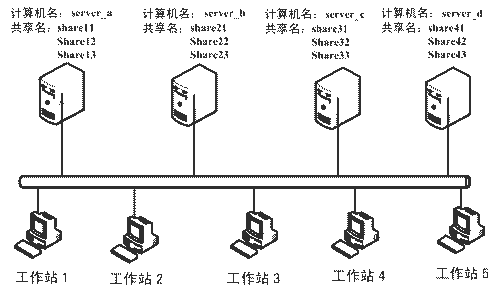
一、創建DFS根目錄
在4台服務器中,找一台配置比較好的機器,以管理員身份登錄,創建一個文件夾,並設置共享名為DFS_SHARE。從“管理工具”中運行“分布式文件系統”,進入管理界面後,右鍵點擊“分布式文件系統”,在出現的菜單中選擇“新建Dfs根目錄”。
進入“新建Dfs根目錄向導”後,單擊“下一步”按鈕。在“選擇Dfs根目錄類型”中,選擇“創建一個獨立的Dfs根目錄”。在“為此Dfs根目錄選擇主服務器”界面中,選擇默認名(本機名)。在“指定Dfs根目錄共享”中,選擇“使用現在的共享”,共享名為已創建好的名稱“DFS_SHARE”。在“命名Dfs根目錄”中,選擇默認的名稱,並在“注釋”後面添加這個共享的作用,如“這是主服務器上的DFS根目錄,通過此共享可以訪問所有的共享”等。最後點擊“完成”按鈕,即可完成DFS根目錄的創建。
二、創建DFS鏈接
創建DFS根目錄後,在其他計算機上並不能訪問其中的實質內容。此時還需要把其他計算機上提供的共享添加到DFS根目錄中,才能體現出DFS的強大功能。
1.返回“分布式文件系統”管理界面,右鍵點擊已創建好的DFS根目錄,在出現的菜單中選擇“新建DFS鏈接”。
2.在“創建一個新的Dfs鏈接”對話框中,首先在“將用戶發送到此共享的目錄”欄中,用“\\Server\Share”格式鍵入提供共享的計算機名以及相應的一個共享名稱,或者點擊“浏覽”按鈕,選擇一個共享的網絡路徑,然後在“鏈接名稱”欄中輸入與此共享相關的名稱,並在“注釋”欄輸入說明(圖2)。

圖2
3。點擊“確定”按鈕,完成DFS鏈接的創建。
4.按照前面三個步驟,將網絡中所有的共享,在DFS根目錄中創建DFS鏈接。
添加完DFS鏈接後,就可以在網絡中使用DFS了。下面就讓我們來體驗一下DFS帶來的便
三、使用DFS
在網絡中的任意一台工作站上(Windows 98以上,推薦使用Windows 2000或以上版本的系統),以“\\Server\Share”的方式或通過網上鄰居,定位提供DFS的計算機名及DFS根目錄名(DFS共享名),就可以打開已添加的、位於不同計算機上的共享(圖3)。

圖3
我們也可以通過將這個DFS共享映射成為一個盤符的方式,來實現對不同計算機上的共享的訪問。總之,通過一個計算機(稱為DFS宿主)提供的共享(稱為DFS 根目錄)來訪問許多計算機提供的共享。網絡管理員可以定期更新DFS根目錄中的共享,也可以隨時將一些共享添加到DFS根目錄中供大家使用。
四、其他問題
在使用分布式文件系統(DFS)時,還應該注意以下幾個問題:
1。為了避免打開“網上鄰居”時,一下浏覽到許多共享(這些共享已經通過DFS鏈接方式添加到DFS根目錄中)而無從分辨哪個是DFS根目錄,可以在創建這些普通的共享時,使用隱含的共享(共享名後加一個$符號)。這樣,網管可以統一掌握這些共享,並將這些共享添加到DFS根目錄中,用戶不需要了解這些共享以及這些共享處於什麼位置。
2。為了提供容錯功能,可以在網絡中的多台Windows 2000 Server中,創建DFS根目錄,並在DFS根目錄中,添加所有的共享為DFS鏈接。
3。使用Windows 2000 Server的Active Directory,可以創建基於域的DFS。基於域的DFS可以允許DFS將DFS共享文件夾的內容自動復制到DFS共享文件夾組中的其他文件夾中。當一個或多個DFS共享文件夾發生改變時,它可以使DFS共享文件夾的內容保持同步。
4.每一台服務器,只能創建一個DFS根目錄。
編後:使用DFS可以極大地減少網絡管理員的負擔,減輕用戶記憶許多共享目錄的困難,而且相關的操作又比較簡單,推薦大家在基於Windows 2000系統的網絡中使用。
小知識
分布式文件系統(Distributed File System,簡稱DFS)是Windows 2000 Server及其之後的操作系統提供的一項功能。系統管理員可以利用分布式文件系統 DFS,使用戶訪問和管理那些物理上跨網絡分布的文件更加容易。通過DFS,可以使分布在多個服務器上的文件在用戶面前顯示時,就如同位於網絡上的一個位置。用戶在訪問文件時不用知道或指定它們的實際物理位置。